Virhekoodi 0x80070426 on toinen Windows 10 -virhe, joka soveltuu sekä Microsoft Storeen että Windows Updateen. Windows Update -virheen tila ilmoittaa-
”Joidenkin päivitysten asentamisessa oli ongelmia, mutta yritämme myöhemmin uudelleen. Jos näet tämän jatkuvasti ja haluat etsiä tietoja verkosta tai ottaa yhteyttä tukeen, tämä voi auttaa: (0x80070426) ”

Microsoft Storen virhesanoma kertoo-
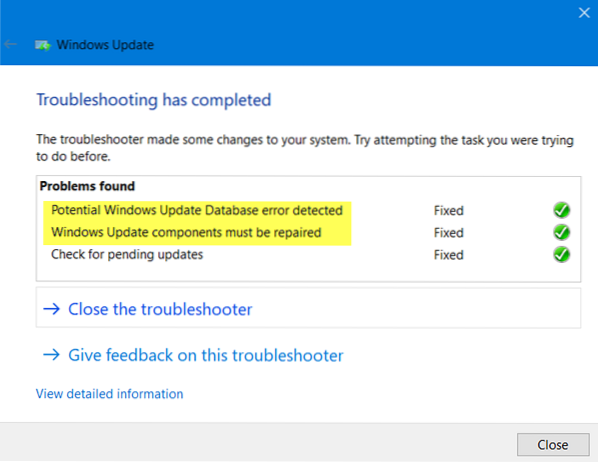
"Ostostasi ei voitu suorittaa loppuun. Jotakin tapahtui ja ostostasi ei voida suorittaa loppuun. Virhekoodi: 0x80070426 ”
Koska on olemassa yleisiä palveluita, jotka tukevat sekä Windows-päivityksiä että Microsoft Storea, ratkaisut ovat samankaltaisia. Keskustelemme tämän virheen korjauksista täällä.
Virhe 0x80070426 Microsoft Storelle ja Windows Updatelle
Tämän virhekoodin 0x80070426 korjaamiseksi suoritamme seuraavat korjaukset:
- Nollaa Microsoft Store.
- Suorita Windows Update -vianmääritys.
- Käytä System File Checker ja DISM.
- Lataa vaadittu päivitys manuaalisesti.
- Määritä palomuuri tai virustorjunta.
- Nollaa Windows Update -komponentit
- Tarkista Microsoft-tilin kirjautumisavustajan palvelun tila.
1] Nollaa Microsoft Store
Palauta Microsoft Store palauttamalla Suorita CMD järjestelmänvalvojana ja suorittamalla seuraava komento:
wsreset
Odota, että prosessi on valmis, ja yritä sitten asentaa sovellus tai Windows Update uudelleen.
2] Suorita Windows Update -vianmääritys
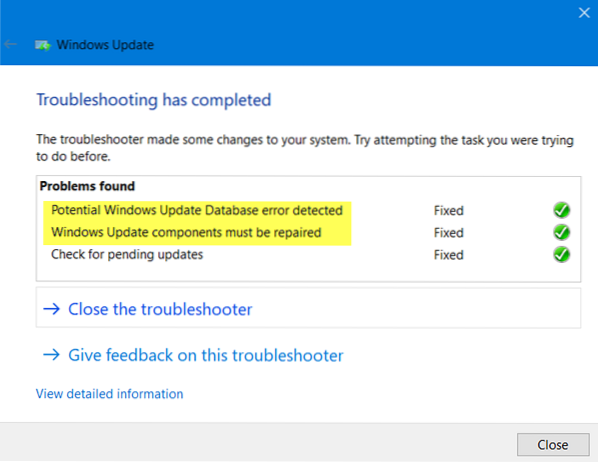
Suorita Windows Update -vianmääritysohjelma avaamalla Asetukset-sovellus Käynnistä-valikosta ja siirtymällä kohtaan Päivitys ja suojaus> Vianmääritys.
Valitse oikeanpuoleisesta paneelista Windows Update ja napsauta Suorita vianmääritys.
Seuraa näyttöön tulevia ohjeita vianmäärityksessä kohtaamasi ongelman kanssa.
3] Käytä System File Checker ja DISM
Suorita CMD järjestelmänvalvojana ja suorita sitten seuraava komento suorittaaksesi System File Checker:
sfc / scannow
Käynnistä järjestelmä uudelleen, kun tarkistus on valmis.
Voit myös käyttää ilmaista FixWin-ohjelmaa Järjestelmän tiedostojen tarkistustyökalun suorittamiseen yhdellä napsautuksella.
Nyt voit korjata Windows Update -tiedostot DISM: llä avaamalla Komentokehote (järjestelmänvalvoja) ja kirjoita seuraavat kolme komentoa peräkkäin ja yksi kerrallaan ja paina Enter:
Dism / Online / Cleanup-Image / CheckHealth Dism / Online / Cleanup-Image / ScanHealth Dism / Online / Cleanup-Image / RestoreHealth
Anna näiden DISM-komentojen suorittaa ja kun olet valmis, käynnistä tietokone uudelleen ja yritä uudelleen.
4] Lataa tarvittava päivitys manuaalisesti
Jos se ei ole ominaisuuspäivitys ja vain kumulatiivinen päivitys, voit ladata ja asentaa Windows-päivityksen manuaalisesti. Noudata seuraavia ohjeita päivityksen epäonnistumisesta:
- Valitse Asetukset> Päivitys ja suojaus> Näytä päivityshistoria
- Tarkista, mikä päivitys epäonnistui. Asennuksen epäonnistuneet päivitykset näyttävät Tila-sarakkeessa Epäonnistuneet.
- Siirry seuraavaksi Microsoft Download Centeriin ja etsi päivitys KB-numerolla.
- Kun löydät sen, lataa ja asenna se manuaalisesti.
5] Määritä palomuuri tai virustorjunta
Voit yrittää poistaa Windows Defenderin väliaikaisesti käytöstä, joka on asennettu Windows 10 -tietokoneesi laatikosta. Voit myös poistaa Windowsin palomuurin käytöstä tietokoneellasi ja tarkistaa, korjaaako tämä kohtaamasi virheet. Jos käytät kolmannen osapuolen tietoturvaohjelmistoa, poista ne käytöstä ja katso.
6] Nollaa Windows Update -komponentit
Nimeä SoftwareDistribution uudelleen ja palauta Catroot2-kansiot aloittamalla painamalla WINKEY + X yhdistelmiä ja valitse Komentokehote (järjestelmänvalvoja) käynnistää komentokehote järjestelmänvalvojan oikeuksilla.
Kopioi ja liitä nyt seuraavat komennot yksi kerrallaan komentokehotteeseen ja paina Tulla sisään.

net stop wuauserv nettopysäytysbitit net stop cryptSvc nettopysäytyspalvelin
Tämä lopettaa kaikki Windows 10 -tietokoneen käynnissä olevat Windows Update Services -palvelut.
Nimeä sitten vastaavat hakemistot tietokoneellasi kirjoittamalla seuraavat komennot,
ren C: \ Windows \ SoftwareDistribution SoftwareDistribution.vanha ren C: \ Windows \ System32 \ catroot2 catroot2.vanha
Kirjoita lopuksi seuraavat komennot ja osuma Tulla sisään Käynnistä aiemmin keskeytetyt Windows for Windows -palvelut uudelleen,
net start wuauserv net start bits net start cryptSvc net start msiserver pause
Sulje komentokehote ja käynnistä tietokone uudelleen ja tarkista, korjaako se edellä mainitun virheen.
7] Tarkista Microsoft-tilin kirjautumisavustajan palvelun tila
Deepak lisää alla kommentit:
Varmista, että Microsoft-tilin kirjautumisavustaja palvelu ei ole poistettu käytöstä Windows Service Managerissa. Sen tulisi olla Microsoftin oletusarvo, joka on Manuaalinen - ja se pitäisi aloittaa. Jos ei, napsauta alkaa -painiketta.
Auttoivatko nämä korjaukset sinua?
MERKINTÄ: Tarkista myös ehdotukset BLaCKnBLu3B3RRY ja Deepak Mohapatra alla olevissa kommenteissa.
Lukea: Jos kohtaat saman virheen käyttäjätileillä, lue siitä opas. Tiliäsi ei muutettu tälle Microsoft-tilille, koodi 0x80070426.

 Phenquestions
Phenquestions


